Возможность заблокировать установку приложений работает с обновления Creators Update в Windows 10. Можно с лёгкостью запретить пользователям установку программ сторонних разработчиков. Установите необходимые приложения и запретите установку всех остальных.
Эта статья расскажет, как запретить установку программ на Windows 10. Полезно будет тем, кто позволяет пользоваться своим компьютером другим без создания новых учётных записей. Заблокировать установку программ можно вместе с использованием родительского контроля.
Как заблокировать установку программ в Windows 10
Параметры установки приложений
Установка приложений исключительно из Microsoft Store поможет защитить Ваше устройство. Есть возможность выбрать, откуда можно будет получать приложения. Запрет установки приложений с неизвестных источников является ещё одним средством защиты пользователя.
Перейдите в расположение Параметры > Приложения > Приложения и возможности. В пункте Установка приложений откройте список, и выберите пункт Разрешить использование приложений только из Store или Только из Microsoft Store (рекомендуется) .
Как запретить пользователям устанавливать ПРОГРАММЫ и приложения в Windows 10 / 8 / 7 вариант 2

По умолчанию установлено значение показывать рекомендации приложений. Вместо, блокировки возможности установки программ можно выбрать пункт предупреждать перед установкой приложений, не предлагаемых в Store. В новой версии ОС всё немного изменилось.
Такая функция работает по аналогии с фильтром SmartScreen, который также предупреждает пользователей при попытке установить приложение с неизвестного источника. Это на самом деле полезная возможность, которая обезопасит файловую систему и данные пользователя.
Изменение групповой политики
Блокировка запуска программ Windows 10
В разделе Конфигурация пользователя > Административные шаблоны > Система выберите параметр Не запускать указанные приложения Windows.
Измените его значение на Включено и укажите список запрещённых приложений кнопкой Показать. Вводите точное название программы, например, skype.exe.

Дополнительно можете настроить параметр Выполнить только указанные приложения Windows. Он ограничивает список программ Windows, которые могут быть запущены пользователями на ПК. Можно запускать только те программы, которые добавлены в список.
В редакторе реестра можно аналогично блокировать запуск приложений с проводника. Ещё будет полезно создать резервную копию реестра Windows 10. Это Вас обезопасит в случае допуска ошибки в процессе создания нужных параметров.
Перейдите в расположение: HKEY_CURRENT_USER Software Microsoft Windows CurrentVersion PoliciesExplorer. В подразделе DisallowRun создайте строковый параметр с названием 1 и значением skype.exe.
Как запретить пользователям устанавливать программы и приложения Windows 10 / 8 / 7

Возможность запретить установку программ для новичков действительно является полезной на Windows 10. Отключение установки приложений с неизвестных источников пользователь уже повышает безопасность ПК. В принципе можно ещё и запретить запуск отдельных выполняемых файлов и программ.
1. Заходишь в интернет эксплорере- сервис-управление надстройками-отключить надстройку-выбираешь LexLibVideo Plugin-отключить
2. Мой компьютер — Локальный диск С — Поиск файлов и папок — pllib.dll — Удалить
3. Пуск — Выполнить — regedit — ОК — Правка — Найти — pllib.dll — Удалить всё что найдётся (искать несколько раз)
Или, если не поможет .Вот самое простое решение, которое мне встречалось—В папке C:Documents and Settings
Application DataAdSubscribe
лежит файл AdSubscrib.dat – файл настроек, там в текстовом виде есть переменная
[Runtime]
ADSR=999
собственно говоря сам счётчик рекламы исправляем на ноль (те ставите ADSR=0) и
запускаем uninstall.exe,
,потом в реестре (пуск—выполнить—regedit—правка—найти) надо найти все что имеет
имя AdSubscribe и удалить, после перезапустить комп.
1. В Inernet Explorer
Вариант 1: Выбираем пункт меню «Сервис->Свойства обозревателя». В «Свойства обозревателя» выбираем вкладку «Дополнительно» и нажимаем на кнопку «Сброс». Перезагружаемся.
Вариант 2: «Сервис» — «Управление надстройками» — » Включение и отключение надстроек». В открывшемся окне найдите файл с именем ***lib.dll (вместо звездочек могут быть любые буквы) .
Кликните на имени надстройки, которая ссылается на такой файл и нажмите радиокнопку Отключить — ОК. Перезапустите эксплорер. Затем в папке C:Windows|System32 (или в Documents and
2. Для Оперы. Открываем Оперу. Выбираем пункт меню «Инструменты -> Настройки».Откроется форма «Настройки». В «Настройках» выбираем вкладку «Дополнительно». Во вкладке «Дополнительно»
сначала нажимаем «Содержимое» а потом на появившуюся кнопку на кнопку «Настройки Javascript+».В открывшемся окне стираем все, что написано в поле «Папка пользовательских файлов
Javascript» (делаем поле пустым) и нажимаем кнопочку «OK». Нажимаем «ОК» и для формы «Настройки».Закрываем Оперу.
————————————————————————————
3. Для Мозиллы. Инструменты — Дополнения — Расширения. Это дополнение может называться к примеру откровенно XComFF, а может и W V VIDEO PROVIDER, или HQ Video Converter, но чаще всего
просто INFORMER.Если вы не знаете точно, отключайте дополнения по одному, каждый раз перезапуская браузер — как только пропадет, значит вы угадали. После этого его можно удалить совсем
УДАЛИ ВИНДОВС 10
Marmot Оракул (90064) Что за браузер тогда у вас, откуда? В Загрузках указана причина блокировки?
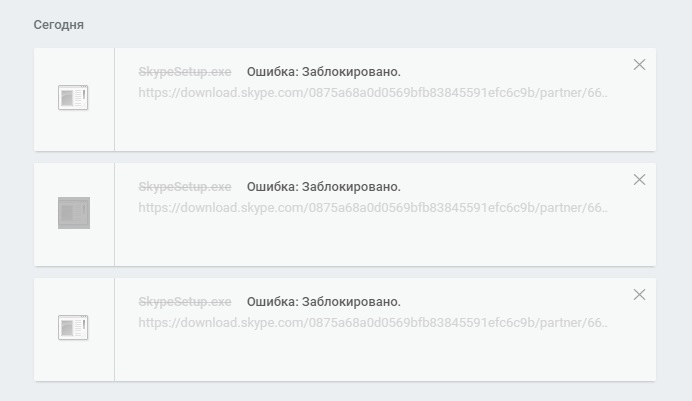
даже не знаю где тыкнуть)))

Вмешательство операционной системы Windows 10 в процессы, происходящие на компьютере пользователя, становится все более навязчивым. Компания Microsoft объявила, что теперь во всех актуальных версиях ОС будет происходить принудительная блокировка и удаление нежелательных приложений, которые « делают систему менее стабильной и замедляют ее работу».
Блокировка программ без согласия пользователя — функция не новая, она появилась в «Защитнике Windows» еще с прошлогодним обновлением, но по умолчанию была отключена. Теперь все с точностью до наоборот — блокировка работает сразу, но владелец может от нее отказаться, если функция начнет раздражать. А это наверняка произойдет, ведь в число «нежелательных» Microsoft добавила многие программы, которыми люди пользуются регулярно.
Опытным путем выяснилось, что операционная система нещадно выпиливает приложения для скачивания торрентов, в частности популярнейший uTorrent. То же самое касается утилит для очистки системы вроде CCleaner, программ для майнинга криптовалюты и некоторых криптовалютных кошельков. Обновленной десятке не нравятся программы для автоматической установки новых драйверов, оптимизации ОС, пакетного удаления программ и генераторы ключей для их взлома.
Как отключить блокировку потенциально нежелательных приложений в Windows 10
- Откройте меню «Пуск» и начните вводить «Параметры», перейдите в соответствующий раздел.
- Выберите «Обновления и безопасность» и слева откройте вкладку «Безопасность Windows».
- Зайдите в меню «Управление приложениями/браузером» и выберите «Параметры защиты на основе репутации» >
- Во вкладке «Блокировка потенциально нежелательного ПО» снимите галочки с пунктов «Блокировать приложения» и «Блокировать скачиваемые файлы».

Подписывайтесь на наш Telegram, чтобы не пропустить крутые статьи
Многие уже смогли по достоинству оценить возможности обновлённой операционной системы Windows 10. Однако неприятным сюрпризом стала блокировка прежних драйверов. То есть система не только спрашивает разрешение на установку, но и блокирует само приложение или его издателя. При этом операционка направляет пользователя к администратору компьютера.
Но, что делать, если Windows блокирует установку программ, когда вы сами являетесь администратором этого ПК? На этот и другие вопросы попробуем найти ответы.

Что делать, если Windows блокирует установку программ на компьютер?
Почему происходит блокировка
Подобное может произойти как с действительно подозрительной программой, так и с совершенно нормальной. Причиной такого поведения системы является несовместимость её цифровой подписи с приложением. Эта подпись издателя программы может быть просрочена, отозвана или её нет вовсе.
Не работает инсталлятор
Это происходит после лечения антивирусов в этой программе. Если же софт скачивается с интернета, можно предположить, что такое бывает часто, он может содержать повреждённый инсталляционный файл. Обычно, подобное можно наблюдать на сторонних ресурсах, собирающих репаки и выкладывающих их через торрент-треки.
СОВЕТ. Решением может служить новая загрузка такого софта или же поиск программы в другом источнике, желательно на официальном сайте-разработчике. Также не лишним было бы почитать отзывы и комментарии на скачиваемый продукт, это даёт возможность более детально разобраться с программой.
Несовместимость версии Windows 10 с программой
Бывает и такое, что на одной версии ОС драйвера можно устанавливать без проблем, а с другой не хотят работать. Например, продукт не поддерживается разработчиком и не может быть установлен на более свежую систему. Здесь лучше поискать более новую версию софта или его аналог. Если у вас стоит ознакомительная или пиратская сборка Windows 10, то можно сказать, что проблемы возникнут не только с инсталляционными файлами.
ВАЖНО. Следует обратить внимание на разрядность программы и ОС. В большинстве случаев инсталлятор утилиты предназначается для 32-битной операционки и может без проблем устанавливаться на 64 бита. А 64-битный файл никак не сможет работать в 32-битной системе.
NET Framework, Microsoft Visual C++
Эти платформы призваны обеспечивать совместимость программы, написанной на разных языках программирования, с различными версиями Windows. Например, в ОС 8.1 — это Framework 4.5.1, а в 7 — это 3.5.1. И их отсутствие может привести к проблемной установке. При наличии этой проблемы можно всегда скачать нужную версию платформы бесплатно на официальном портале Microsoft. А узнать её версию в конкретной системе можно в панели «Программы и компоненты».

Неизвестен путь установки
Обычно, установочный адрес задаётся программой автоматически. Но есть определённая категория софтов, работающих только с системным диском, например, C:Programm files. В этом случае следует принять заданные правила и не искать другие пути.
Блокировка антивирусом
Очень часто бывает, что антивирус считает новый файл подозрительным и помещает его в карантин. Также процесс может быть заблокирован и внутренней защитой Windows, особенно в 10 ОС. Эти действия должны насторожить пользователя, так как получается, что приложение не несёт никаких сведений о разработчике. Это может относиться к перепакованным или взломанным сборкам платных продуктов.
Решение есть, если программа проверенная. Тогда следует отключить защиту антивируса или Виндовс («Подробнее» и «Выполнить в любом случае»).
Проблемы с цифровой подписью
Чтобы определить наличие цифровой подписи программы в 10 ОС, нужно сделать следующее:
- Правой кнопкой мыши кликнуть по файлу программки с расширением .EXE.
- Выбрать параметр «Свойства».
- Перейти во вкладку «Цифровые подписи».

Если таковая имеется, дальше следует производить действия, направленные на установку программы в обход блокировки системы. Если же её нет, стоит задуматься над необходимостью этого продукта на вашем компьютере.
Отсутствие или устаревание драйверов
Это может касаться файлов на установку внешних устройств (камера, принтер и т. д.). Несовместимость устаревших драйверов с новой ОС Windows 10, конечно, влияет на инсталляцию. Здесь следует прибегнуть к специальным продуктам — менеджерам: Carambis Driver Updater, Driver Easy и другие. Они просканируют систему, подберут и установят необходимые программы.

Как обойти беспричинную блокировку
Для того чтобы решиться на такие действия в Windows 10, необходимо обладать правами администратора.
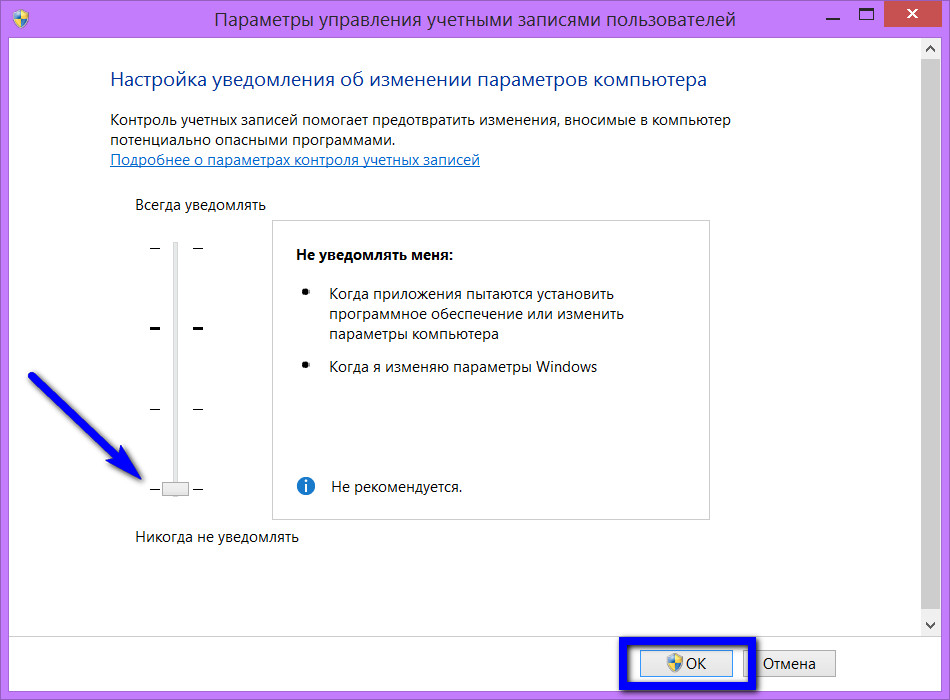
- Удалить цифровую подпись с помощью программы File Unsigner.
- Отключить контроль учётной записи (UAC). Так как это может повлиять на безопасность системы, делать процедуру следует лишь на время установки нужной утилиты. Далее в панели управления выбрать «Пуск», «Все приложения» и «Служебные». В настройках параметров установить на «Просмотр» и «Крупные значки». Открыть учётные записи пользователей и выбрать пункт «Изменить параметры». Установить бегунок на нижний уровень.
- Запустить установку, минуя защиту Windows. Для этого нужно открыть командную строку, перейти в папку-установщик (например, C:Usershome-userDownloads), ввести название нужной программы (например, Google.exe) и нажать «Enter».
- Установить программу с помощью командной строки. Здесь правым нажатием мыши кликнуть на «Пуск» и выбрать «Командная строка/администратор», ввести полный путь с расширением (путь с пробелами заключить в кавычки) и сделать ввод.
- Для того чтобы обойти недоверие системы, начиная от 7 и заканчивая 10 версией Windows следует назначить себя администратором.
Существует 3 способа это сделать:
- Win+R_›cmd_› и выполнить. Ввести команду «net user администратор/active:yes».
- С утилитой «Локальная политика безопасности». Win+R_>secpol.msc_> и выполнить или «Пуск», «Панель управления», «Администрирование». В открывшемся окне выбрать «Локальные политики», «Параметры безопасности», «Учётные записи: состояние администратор». Дважды кликнув по нему, включится администрирование.
- С помощью программы «Локальные пользователи и группы». Win+R_›lusrmgr.msc_› и ввод. Дальше развернуть пункт «Пользователи», где и выбрать администратора.
Выполняя действия по разблокировке программ для инсталляции на компьютер, следует, прежде всего, разобраться в причине такого поведения ОС и только после этого начать пользоваться вышеизложенными методами.
- Приложение canva не сохраняет видео
- Windows rt не работают приложения
- Whatsapp не работает в крыму
- Android studio не запускается приложение на телефоне
- Com samsung android messaging что за приложение
Источник: telefony-gid.ru
Как снять запрет на установку программ Windows 10?
Как разрешить установку из неизвестных источников на ПК?
Вот как это сделать.
- Откройте «Парамеры» и перейдите на вкладку «Обновление и безопасность».
- В разделе «Для разработчиков», выберите пункт «Установка неопубликованных приложений».
- Появится окно-предупреждение, сообщающее, что установка неопубликованных в Магазине приложений может быть опасна.
Как разблокировать программу в Windows 10?
Нажмите правой кнопкой мышкой на .exe файле, который выдает вам сообщение об блокировке приложения и выберите «Свойства». Во вкладке «Общие» в самом низу должна быть графа «Осторожно». Поставьте галочку напротив «Разблокировать» и нажмите OK. Пробуйте теперь запустить приложение.
Как запретить установку определенных программ?
В редакторе перейдите к разделу Конфигурация пользователя — Административные шаблоны — Система. Обратите внимание на два параметра в правой части окна редактора: «Не запускать указанные приложения Windows» и «Выполнять только указанные приложения Windows».
Как разрешить установку приложений не из маркета?
Возможность установки приложений из любых источников, кроме магазина Google Play, изначально отключена на всех Android-устройствах. Для того чтобы включить эту функцию, откройте раздел «Настройки → Безопасность → Дополнительные настройки → Установка приложений из внешних источников».
Что делать если это приложение заблокировано в целях защиты?
способ с редактором реестра далее).
- Нажмите клавиши Win+R на клавиатуре и введите gpedit.msc.
- Перейдите в раздел «Конфигурация компьютера» — «Конфигурация Windows» — «Параметры безопасности» — «Локальные политики» — «Параметры безопасности». …
- Установите значение «Отключен» и нажмите «Ок».
- Перезагрузите компьютер.
Как установить приложение на Windows 10?
В меню » Пуск » выберите плитку Microsoft Store ….Установка программ из Интернет-источников в Windows 10
- Выберите ссылку на программу в веб-браузере.
- Нажмите кнопку сохранить или Сохранить как , чтобы загрузить программу. …
- При нажатии кнопки Сохранить программный файл сохранится в папке «Загрузки».
Как установить приложение на Windows 10 не из магазина?
Зайдите в Параметры (клавиши Win+I) — Приложения — Приложения и возможности. В пункте «Выберите, откуда можно получать приложения» установите одно из значений, например, «Разрешать использование приложений только из Магазина».
Что делать если Windows не удается получить доступ к указанному устройству?
- Щелкните файл или папку правой кнопкой мыши и выберите пункт Свойства.
- Перейдите на вкладку Безопасность.
- В разделе Группы или пользователи выберите свое имя, чтобы просмотреть имеющиеся разрешения. …
- Нажмите кнопку Изменить, установите флажки для нужных разрешений и нажмите кнопку ОК.
Как отключить контролируемый доступ к папкам?
Использование контролируемого доступа к файлам В разделе Параметры защиты от вирусов и угроз выберите Управление параметрами. В разделе Контролируемый доступ к папкам выберите Управление контролируемым доступом к файлам. Задайте параметру Контролируемый доступ к файлам значение Вкл. или Выкл..
Как запретить установку приложений конкретному пользователю на Windows 10?
Для этого в программе «Выполнить», нужно прописать: gpedit. msc. В открывшемся окне, пользователь должен идти таким путем: «Конфигурация пользователя», далее «Административные шаблоны», потом «Система». Далее, справа будет пункт «Не запускать указанные приложения Windows» .
Как запретить пользователю использовать программы?
Разверните Конфигурация пользователя/Административные шаблоны/Система. В правой части окна откройте политику «Не запускать указанные приложения Windows». Установите политику «Включено», затем выберите «Показать…». Добавьте программы, автозагрузку которых необходимо запретить, в Список запрещённых приложений.
Как разрешить установку приложений из неизвестных источников на айфон?
Нажмите на имя разработчика приложения в разделе «Корпоративное приложение». Нажмите на Доверять «[Имя разработчика]» в верхней части экрана. Нажмите на Разрешить, чтобы разрешить устройству запускать это приложение, а также другие скачанные и установленные приложения этого разработчика.
Как разрешить скачивать из неизвестных источников?
Вот как это сделать:
- Зайдите в Настройки.
- Откройте раздел Приложения и уведомления.
- Нажмите кнопку Дополнительно.
- Перейдите в подраздел Специальный доступ.
- Найдите в раскрывшемся списке пункт Установка неизвестных приложений или Неизвестные приложения и нажмите на него. …
- Проверьте, что указано под их названиями.
Как убрать приложение заблокировано?
способ с редактором реестра далее).
- Нажмите клавиши Win+R на клавиатуре и введите gpedit.msc.
- Перейдите в раздел «Конфигурация компьютера» — «Конфигурация Windows» — «Параметры безопасности» — «Локальные политики» — «Параметры безопасности». …
- Установите значение «Отключен» и нажмите «Ок».
- Перезагрузите компьютер.
Как отключить администратора в Windows 10?
Включить или отключить учетную запись «Администратор» в Windows 10
- Перейти к Выполнить -> lusrmgr. msc. …
- В папке «Пользователи» вы найдете «Администратор» в списке пользователей. …
- Щелкните правой кнопкой мыши «Администратор» в правой панели и выберите «Свойства». …
- Снимите флажок «Учетная запись отключена» и нажмите ОК.
Как установить приложение на ПК?
Для этого сделайте следующее:
- Откройте страницу play.google.com на компьютере.
- Нажмите Приложения Мои приложения.
- Выберите приложение.
- Чтобы активировать приложение, нажмите Установить, Установлено или Включить.
- Выберите устройство и нажмите Установить.
Источник: toptitle.ru
Как снять запрет на установку программ в windows 7
Необходимо блокировать установку ЛЮБЫХ программ на моем офисном компьютере. Как это сделать: через реестр, функции администрирования или другим способом? Операционная система Windows XP.
Заранее благодарен.
Не хотелось бы при этом очень «светиться», то есть: задавать моим коллегам права обычных пользователей, создавать несколько учетных записей и т.п. Учетная запись на компе должна быть одна, администраторская, без пароля.
Win+R> gpedit.msc > Политика «Локальный компьютер» > Конфигурация компьютера > Административные шаблоны > Компоненты Windows > Установщик Windows > Запретить использование установщика Windows
Слева будет справка, там все расписано, момочь должно, даже если учетная запись в группе администраторов. Также можно отключить службу Windows Installer: Win+R > services.msc. Но учтите, есть программы которые устанавливаются, не используя службу установщика. Это можно решить так:
Конфигурация пользователя > Административные шаблоны > Система > Выполнять только разрешенные приложения Windows
Все это делается исключительно внутренними средствами Windows.
Вогнать Компьютер в Домен
и Выкинуть пользователей из Группы Администраторы
на администратора поставить пароль и все будет в шоколаде
создать нового полдьзователя, дать ему права обычного пользователя. программы устанавливать если необходимо через учётку администратора.. . делается — правой кнопкой мыша на ярлыке «мой компьютер», — управлене — пользователи и группы.
можно например запретить доступ c диску систем драйв и другим дискам на запись для группы домен юзер и оставить только фул доступ группа систем группе локальных админов и домен админам. и еще надо что бы права на папку документ сетингс не менялись.
пользователю, имеющему полноценный физический доступ и обладающему правами администратора, запретить что-либо практически невозможно.
Если все работают под одним аккаунтом (да еще с правами администратора!) , то ни о какой безопасности речи и быть не может.
В операционной системе Windows 7 предусмотрены возможности гибкой настройки прав каждого пользователя. Администратор задает список действий, которые разрешены пользователю в системе, и только администратор этот список может изменить. Установка программ — действие, затрагивающее безопасность системы.

- Как запретить устанавливать программы
- Как запретить пользователю установку программ
- Как запретить запускать программы
Зайдите в операционную систему под пользователем «Администратор». Для этого вам нужно знать пароль системной учетной записи администратора, и ввести его при запуске Windows. Как правило, эти данные были установлены пользователем при первом запуске компьютера, например, при установке операционной системы. Если у вас нет прав администратора, отключайте данную учетную запись или пытайтесь восстановить пароль.
Запустите «Редактор локальной групповой политики». Чтобы это сделать, введите в строку «Выполнить» команду gpedit.msc и подтвердите ее выполнение нажатием ввода на клавиатуре. Таким образом вы дадите команду операционной системе при помощи командной строки. В левой части окна разверните «Конфигурация пользователя» — «Административные шаблоны» — «Система» и перейдите к пункту «Выполнять» только указанные приложения Windows. Кликните дважды по этой надписи, чтобы запустить службу.
Откроется окно настроек данной службы. Установите переключатель на надпись «Включить», а затем нажмите на кнопку «Показать». Откроется окно «Вывод содержания». Здесь вам нужно указать, какие программы может запускать пользователь. Таким образом, если вы укажите строгий список exe-файлов, которые пользователь имеет право запускать на выполнение, запуск setup.exe или любой другой установки будет за пределом его возможностей.
Также стоит отключить возможность внесения изменений в реестр, запуск приложений из командной строки, а также запуск из справки. Эти службы взаимосвязаны, однако, выключение одной не вызывает выключение другой. Вы сможете устанавливать разные права для программного обеспечения. Если у вас большое количество программ на компьютере, просмотрите и удалите лишние, чтобы не занимать память.
Если вы приобрели компьютер с идущей в комплекте Windows 7, у вас может возникнуть ситуация, когда права обычного пользователя (то есть вас) ограничены в возможностях. Это делается для того, чтобы неопытный покупатель не вывел из строя операционную систему. Однако, есть способы обойти эти ограничения.

- Как снять ограничения администратора
- Как убрать все права администратора
- Как отключить администратора компьютера
Попробуйте запустить программу, которая требует у вас прав администратора, от имени администратора. Для этого нажмите правой кнопкой мыши по файлу и выберите пункт «Запустить от имени администратора». Таким образом можно запустить практически любой файл, который находится на жестком диске вашего персонального компьютера.
Попробуйте изменить свои права с ограниченных до администраторских. Для этого откройте Панель управления, раздел Учетные записи пользователей и семейная безопасность. Найдите свою учетную запись и проверьте, доступен ли пункт «Изменение типа своей учетной записи» и воспользуйтесь им. Если такого пункта нет, то выполните следующие шаги.
Отправьте компьютер на перезагрузку. После стартового экрана материнской платы нажмите F8 на клавиатуре, чтобы вывести варианты загрузки операционной системы. Выберите в списке пункт Безопасный режим и нажмите ввод. Подождите, пока система загрузит основные компоненты и выведет окно приветствия на экран. На компьютерах с предустановленной Windows на учетную запись администратора часто пароль попросту не задан, и вы легко войдете в систему с его правами. Теперь у вас есть возможность проделать операции из пункта 2.
Если пароль на администратора установлен, есть специальные программы, которые помогут его скинуть. Программа ERD Commander предоставляет такую возможность. Возьмите диск с программой ERD Commander и загрузите компьютер с диска. В утилите LockSmith сервисного диска можно удалить пароли любого пользователя системы.
Если все эти методы вам не помогли, и в операционной системе вы ничего не можете сделать без прав администратора, остается последнее решение — переустановить систему. На этот раз вы выделите себе нужные права и настроите Windows именно так, как вам нужно.
Политики секретности Windows позволяют ограничивать в правах пользователей, чьи действия могут нанести вред системе. Например, родители хотят контролировать установку игр детьми, а администратор рабочего компьютера считает, что только он имеет право инсталлировать новые программы.

- Как запретить пользователю установку программ
- Как избежать установки нежелательных программ при загрузке бесплатного программного обеспечения
- Как ограничить доступ к программам
Для настройки запретов вам потребуются права администратора. Вызывайте командную строку, используя сочетание Win+R, и введите команду secpol.msc. Откроется окно оснастки «Локальные параметры безопасности».
Раскройте «Политики ограниченного использования программ». В разделе «Тип объекта» двойным щелчком разверните пункт «Назначенные типы файлов». В окне свойств перечислены типы файлов, которые будут считаться исполняемым кодом.
Вам нужно убрать из этого списка программы, которые могут быть установлены другими пользователями. Например, если кто-то из них работает с таблицами Excel или базами данных Access, отметьте в списке эти пункты и нажмите «Удалить». Удалите также LNK – «Ярлык». Нажмите ОК для подтверждения.
Двойным щелчком раскройте пункт «Принудительный» и переведите переключатель «Применять политики ограниченного использования…» в положение «Для всех, кроме локальных администраторов». Раскройте папку «Уровни безопасности» и двойным щелчком разверните пункт «Неограниченный». Нажмите «По умолчанию» и ОК для подтверждения.
Раскройте папку «Уровни безопасности» и двойным щелчком разверните пункт «Неограниченный». Нажмите «По умолчанию» и ОК для подтверждения.
Теперь остальные пользователи смогут запускать только установленные вами или системой программы. По умолчанию они находятся в папках Program Files и SystemRoot. Если какие-то программы находятся в других разделах, их нужно добавить в список разрешенных.
Разверните оснастку «Дополнительные правила» и в разделе «Имя» щелкните правой клавишей по свободному месту. Выберите команду «Создать правило для пути» и укажите путь к папке, где лежат разрешенные программы.
Чтобы пользователи не могли скопировать в эти папки запрещенный софт, настройте на них разрешения. Щелкните правой клавишей по ярлыку папки и выбирайте «Общий доступ и безопасность». В закладке «Безопасность» выставьте разрешения для каждой из групп пользователей.
Нажмите «Дополнительно» и перейдите в закладку «Разрешения». Выберите группу пользователей, нажмите кнопку «Изменить» и в новом окне отметьте флажками действия, которые разрешены или запрещены этой группе.
Учетная запись, создаваемая при установке Win 7, хоть и считается администраторской, на самом деле полностью таковой не является (видимо, это своего рода защита от дурака) . Администраторскую учетку с полными правами надо активировать вручную.
Сделать это можно следующими способами (кому как удобнее) :
1. Набрать в командной строке: net user Administrator /active:yes (для английской версии ОС) или net user Администратор /active:yes (для русской) .
2. Правой кнопкой мыши на «Компьютер» – «Управление» – «Локальные
пользователи и группы» – «Пользователи» – правой кнопкой мыши на аккаунте «Администратор» – «Свойства» – снять галочку «Отключить
учетную запись» Или -В операционной системе Windows 7 алгоритм работы UAC был значительно улучшен а настройки теперь не ограничивается простым включением и отключением функции. Пользователь может изменять степень «надоедливости» UAC в четырех градациях. Мы рекомендуем использовать предпоследний уровень защиты: «Уведомлять только при попытках программ внести изменения в компьютер»
Самый простой способ отключения или изменения уровня защиты UAC — через «Панель управления Windows 7 и Vista»
Рассмотрим его более подробно.
Настройки для ОС Windows 7
Перед тем как выполнить данные действия, войдите в систему с Администраторского аккаунта.
* Пуск »
* Наберите в строке поиска UAC »
* Откройте ссылку Изменение параметров контроля учетных записей (UAC) »
* Изменяя положение ползунка сделайте выбор необходимой степени защиты, руководствуясь описанием в правой части экрана (мы рекомендуем уровень «Уведомлять только при попытках программ внести изменения в компьютер») .
* Нажмите «OK» »
* Перезагрузите компьютер
UAC (Контроль Учетных Записей) — один из важнейших инструментов по повышению безопасности Вашей системы. Однако, как это часто бывает с полезными нововведениями, данная функция была принята в штыки большинством пользователей новых операционных систем Microsoft.
В данном материале мы расскажем Вам, каким образом полностью отключить UAC (для Windows 7 и Vista) или изменить уровень защиты (для Windows 7).
- Visual studio code не работает live server
- Что такое капители в фотошопе
- Как скопировать сводную таблицу в excel на новый лист без связей
- Государственное устройство рф схема в ворде
- Регистр расчета 1с это
Источник: dr-web.ru